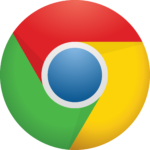但是為什麼我們還要維護一個待辦事項清單呢?你有沒有想過。嗯,世界瞬息萬變,組織任務的方式也在日新月異。
許多應用程序可以幫助我們非常有效地管理我們的時間。您不需要單獨維護待辦事項列表,因為每次要查看事件時都很難打開。讓我們使用 Google 日曆根據時間表提醒您的活動,讓事情變得更簡單。您可以在 Google 日曆中創建提醒以跟踪您的待辦事項以及安排的活動。
Google 的日曆現在具有一個新的提醒系統,以確保沒有任何事情超出計劃的日程安排。Google 日曆也適用於 iOS 和 Android。它的操作在兩個平台上幾乎相同。
設置提醒
你並不總是需要有人在身邊提醒你你的活動。讓我們開始設置提醒以幫助您。
- 在您的手機中安裝最新的Google 日曆應用,如果已經安裝,請確保您擁有更新的應用。
- 要創建提醒,請啟動 Google 日曆應用。然後您會在右下角看到一個紅色的小“ + ”圖標。
- 點擊“ + ”圖標,你會看到一小組文本彈出,一個問你是否要創建一個新的提醒,另一個問你是否要創建一個新的事件。
- 點擊提醒圖標,屏幕上將打開一個新窗口,詢問提醒類型。選擇您需要的一種。您可以找到各種類型提醒的建議,例如打電話、發送短信、閱讀等。
- 您還可以在提醒中設置日期和時間來提醒您。完成添加日期、時間和任務後,點擊右上角的完成選項。

就是這樣。一旦時鐘敲響您設置的提醒任務的時間,您將收到通知。
管理提醒
如果要編輯提醒,請點擊日曆中列出的提醒。您可以在屏幕左下角找到編輯圖標。點擊編輯圖標,您將獲得更改時間、日期和提醒消息的各種選項。如果您已完成任務,那麼您還可以點擊標記為完成選項以記住您已完成任務。
刪除提醒
如果要刪除現有提醒,請點擊日曆中列出的提醒。您可以在屏幕左下角找到編輯圖標。點擊編輯圖標,您將獲得更改時間、日期和提醒消息的各種選項。您還可以在屏幕左下角看到刪除選項。點擊刪除選項和確定按鈕以刪除提醒。
簡單而驚人。不是嗎?

![如何在 iPhone、iPad 上獲取 Google Chrome 密碼 [自動填充密碼] 如何在 iPhone、iPad 上獲取 Google Chrome 密碼 [自動填充密碼]](https://infoacetech.net/wp-content/uploads/2021/07/5885-How-to-Get-Google-Chrome-Passwords-on-iPhone-iPad-AutoFill-from-any-app-150x150.png)


![更改 Google Chrome 瀏覽器默認電子郵件 [已更改] 更改 Google Chrome 瀏覽器默認電子郵件 [已更改]](https://infoacetech.net/wp-content/uploads/2021/06/5706-photo-1578589315522-9e5521b9c158-150x150.jpg)